Letzte Woche erblickte die neue Version eines der beliebtesten das Licht der Welt Linux Distributionen: Ubuntu 22.04 . Canonical veröffentlicht normalerweise alle 6 Monate neue Versionen seines Systems und bietet 9 Monate Support für jede Version, aber diese Version ist wichtig, da sie als erweiterte Support-Version, LTS, geliefert wird. Unabhängig davon, ob wir die vorherige Version 21.10 oder die vorherige LTS 20.04 verwenden, empfehlen wir daher, so schnell wie möglich auf diese neue Version zu aktualisieren. Und dabei hinterlassen wir Ihnen eine Reihe von Empfehlungen, um den PC zu aktualisieren.
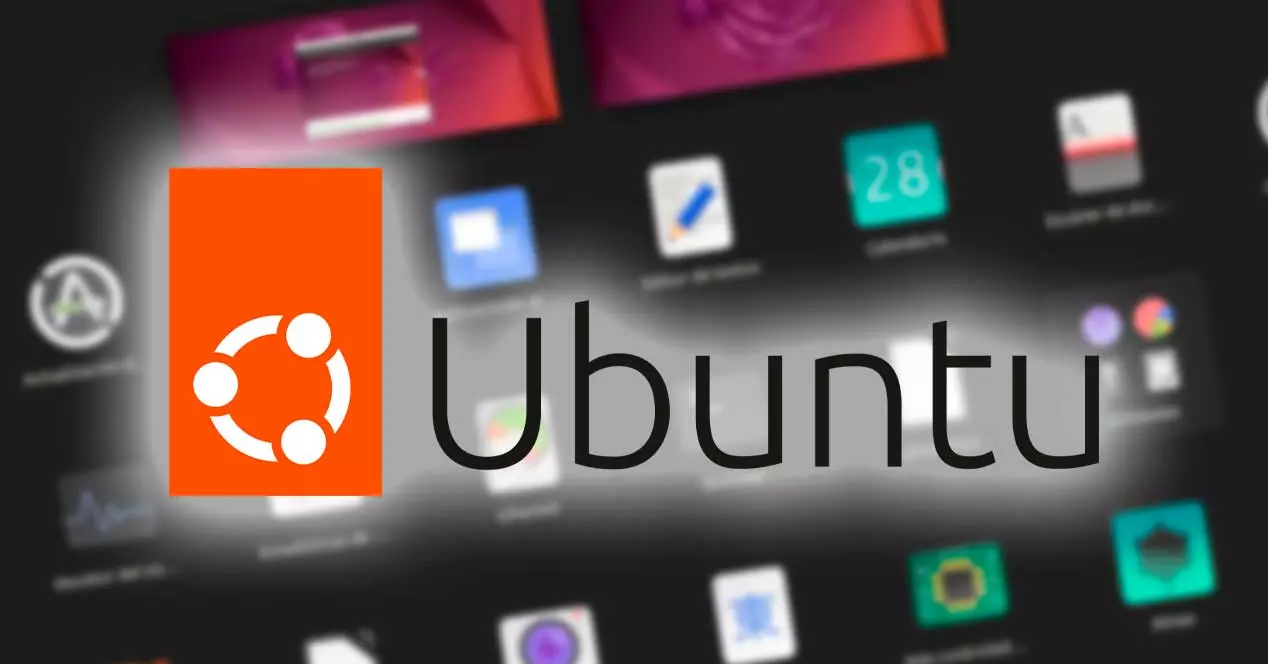
Aktualisieren und bereiten Sie das System vor
Ob wir von einer früheren Version aktualisieren oder Linux von Grund auf neu installieren, das erste, was wir tun müssen, ist, unseren Computer für den täglichen Gebrauch vorzubereiten. Aus diesem Grund ist eine der ersten Aufgaben, die wir ausführen müssen, sobald wir Update auf Ubuntu 22.04 ist die gesamte installierte Software zu aktualisieren. Während des Installationsvorgangs werden die wesentlichen Pakete der Distribution heruntergeladen, aber andere mögliche Aktualisierungen von Programmen und Abhängigkeiten, die möglicherweise im System verbleiben, werden nicht angewendet. Um es manuell zu aktualisieren, müssen wir ein Terminal öffnen und Folgendes ausführen:
sudo apt update && sudo apt upgrade
Wir müssen auch Konfigurieren Sie einen Backup-Plan für unser System. Damit können wir sicherstellen, dass unser Computer immer geschützt ist, damit wir ihn im Falle eines Problems mit möglichst geringem Schaden wiederherstellen können. Diese Sicherungen können auf verschiedene Arten durchgeführt werden. Wir können sie mit einem Skript von Hand konfigurieren, einfache Sicherungsprogramme verwenden oder nach unserer Wahl auf ein Programm wie zurückgreifen Zeitverschiebung das erlaubt uns, neben vielen anderen Funktionen, eine Art zu erstellen des Wiederherstellungspunkts or Zeitmaschine ein das reinste Apple Stil. um das System im Fehlerfall wiederherzustellen.
sudo add-apt-repository -y ppa:teejee2008/ppa && sudo apt update && sudo apt install timeshift
Schließlich werden wir sicherlich früher oder später Anwendungen von installieren Flatpak. Daher können wir es bereits installiert und konfiguriert lassen, damit wir beim Aufrufen keine Zeit verschwenden müssen. Wir können es tun, indem wir Folgendes ausführen:
sudo apt install flatpak && sudo apt install gnome-software-plugin-flatpak
Probieren Sie die Neuerungen in Ubuntu 22.04 aus
Sobald wir unser System aktualisiert und konfiguriert haben, müssen wir als Nächstes die neuen Funktionen ausprobieren, die wir in dieser neuen Version der beliebtesten Distribution von Canonical finden. Das erste ist, dass wir es endlich können Konfigurieren Sie die Akzentfarbe unseres Desktop-Designs . Dies war eine der am häufigsten nachgefragten Funktionen von Benutzern und ist endlich Realität geworden. Wir können (vorerst) keine benutzerdefinierte Farbe auswählen, aber wir können im Abschnitt „Darstellung“ des Konfigurationsmenüs zwischen mehreren vordefinierten Farben wählen.
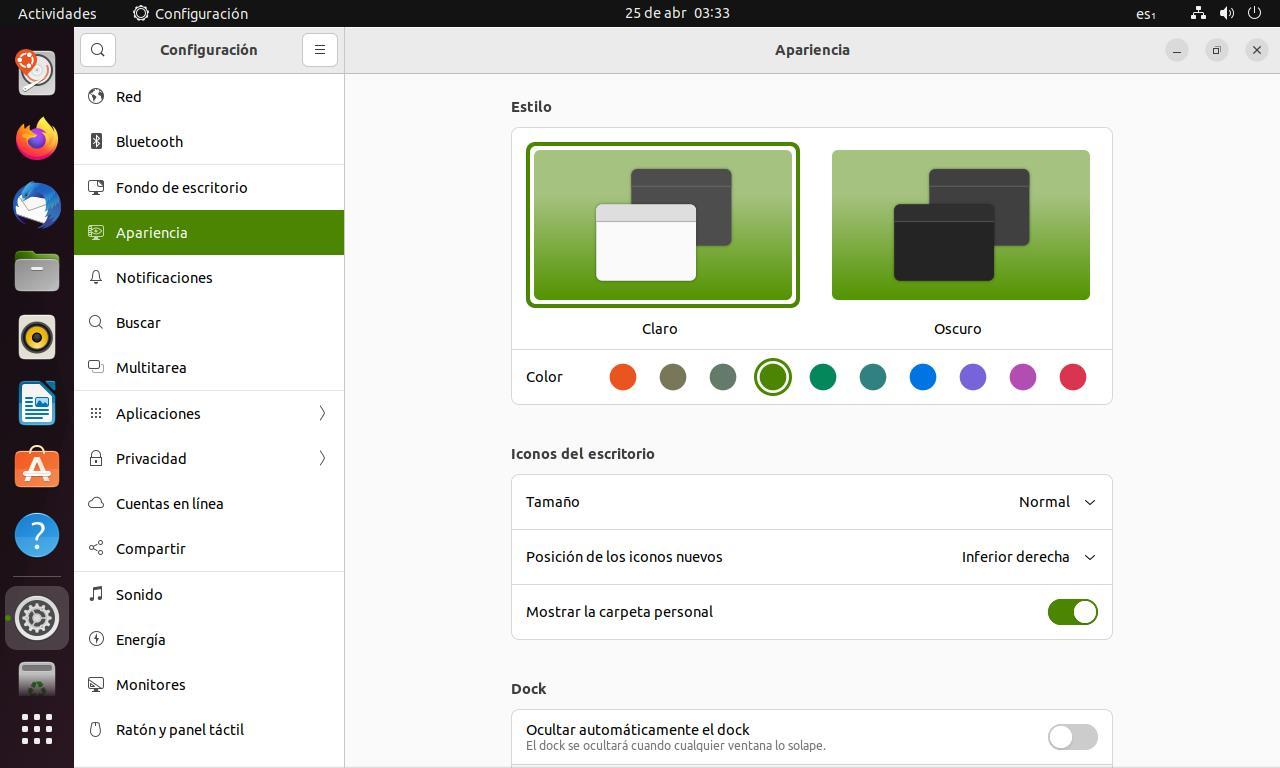
Eine weitere Neuheit, die wir im neuen Ubuntu 22.04 finden werden, ist ein völlig erneuerter Dunkelmodus, dank GTK4 und der Einführung von libadwaita. Dank dieses neuen Dunkelmodus wird er automatisch auf alle Teile des Desktops und auf alle Programme angewendet, die ihn unterstützen. Darüber hinaus gilt es auch nativ für Schaltflächen, Benachrichtigungen, abgerundete Fensterecken und alle anderen Elemente.
The new GNOME 42-Desktop enthält auch ein neues Aktivitätsfenster, das uns helfen wird, besser mit unserem Linux-System zu arbeiten, eine neue Anwendungsansicht und neue Tastaturkürzel, die wir auch nach unseren Wünschen anpassen können.
Installieren Sie die Programme, die wir verwenden werden
Sobald das System vorbereitet ist und wir die Neuigkeiten kennen, die uns mit dieser neuen Distribution erreicht haben, müssen wir als Nächstes die Programme installieren, die wir verwenden werden. Wenn wir von einer früheren Version aktualisiert haben, haben wir sie wahrscheinlich bereits installiert, aktualisiert und können sie verwenden. Aber wenn dies nicht der Fall ist, können wir sie im Software-Store suchen und installieren, um unseren PC voll funktionsfähig zu lassen:
- Google Chrome
- GIMP
- VLC
- Synaptisch
Und wir dürfen die proprietären Treiber nicht vergessen, um alle Arten von Audio und Video in Ubuntu öffnen zu können:
sudo apt install ubuntu-restricted-extras